Touchscreenfunctie middendisplay gebruiken
De schermreacties hangen af van de vraag of u erop drukt of slepende of vegende bewegingen maakt. U kunt van het ene naar het andere scherm bladeren, objecten markeren, scrollen in een lijst en apps verplaatsen door het scherm op verschillende manieren aan te raken.
Dankzij IR-stralen kan het scherm ook vingers op korte afstand vóór het scherm registreren. Deze technologie maakt het mogelijk om het scherm ook te gebruiken als u handschoenen aan hebt.
Het scherm is gelijktijdig door twee mensen te bedienen, bijvoorbeeld om het klimaat aan de bestuurders- en passagierszijde in te stellen.
Belangrijk
In de onderstaande tabel worden de verschillende methoden voor schermbediening toegelicht:
| Methode | Uitvoering | Resultaat |
|---|---|---|
 | Eenmaal indrukken. | Een object markeren, een keuze bevestigen of een functie activeren. |
| Tweemaal snel drukken. | Inzoomen op een digitaal object, zoals de kaart*. | |
| Eenmaal drukken en vasthouden. | Een object beetpakken. Is te gebruiken om apps of kaartpunten op de kaart te verplaatsen*. Houd de vinger(s) op het scherm gedrukt, terwijl u het object naar de gewenste locatie sleept. | |
 | Eenmaal drukken met twee vingers. | Uitzoomen van een digitaal object, zoals de kaart*. |
 | Vegen | Wisselen tussen schermen, bladeren in een lijst, tekst of scherm. Ingedrukt houden en verslepen om apps of kaartpunten op de kaart te verplaatsen*. Horizontaal of verticaal over het scherm slepen. |
 | Snel vegen/slepen | Wisselen tussen schermen, bladeren in een lijst, tekst of scherm. Horizontaal of verticaal over het scherm slepen. |
 | Spreiden | Inzoomen. |
 | Knijpen | Uitzoomen. |
Scherm uitschakelen en weer activeren
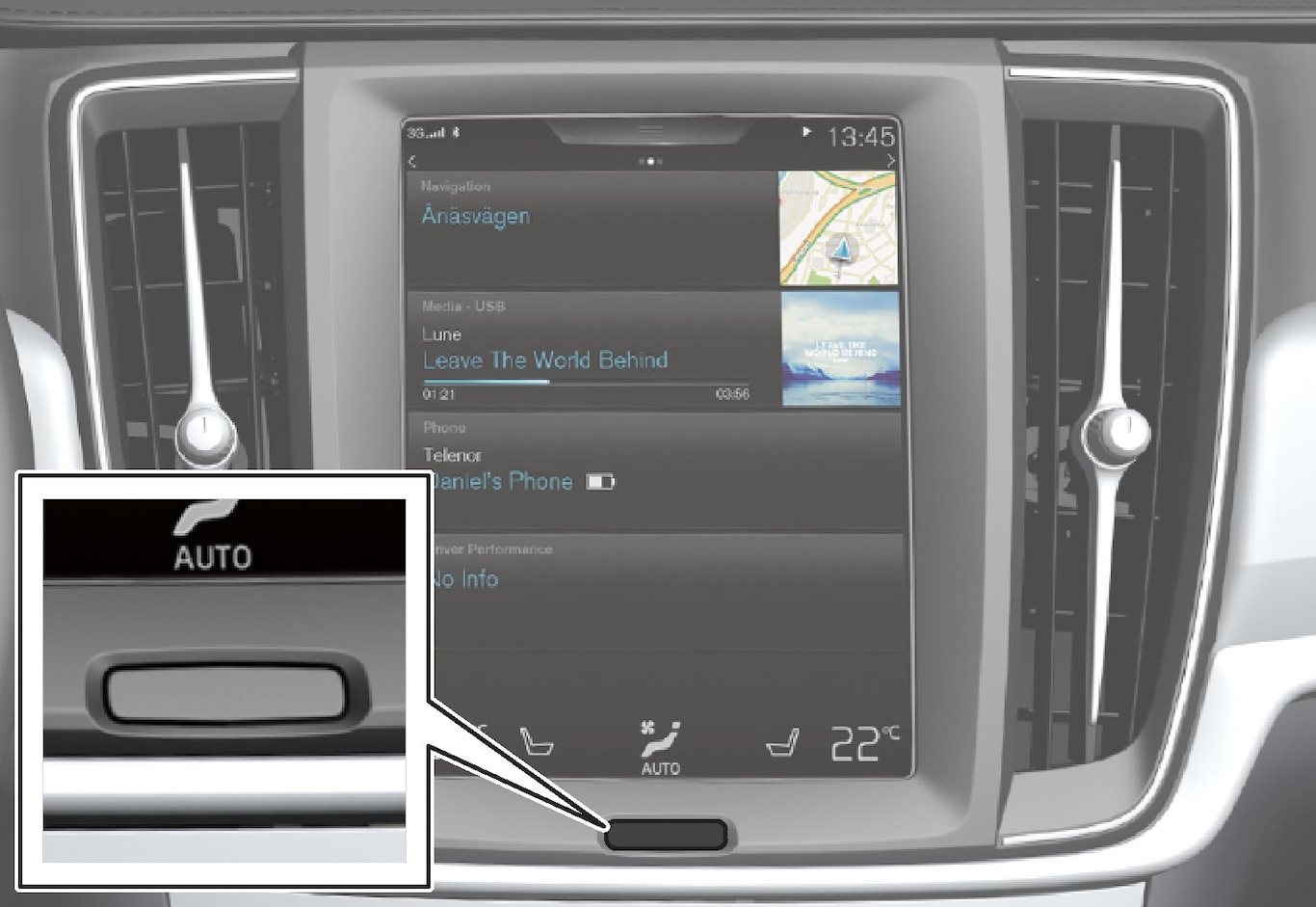
De consequentie van een uitgeschakeld middendisplay is dat het scherm wordt gedimd om u tijdens het rijden niet te storen. Het klimaatveld is nog wel zichtbaar en apps en andere functies die aan het scherm gekoppeld zijn, blijven doordraaien.
N.b.
N.b.
Terugkeren naar homescherm vanuit een ander scherm
N.b.
Apps en knoppen voor autofuncties verplaatsen
De apps en de knoppen voor autofuncties op het app- en functiescherm zijn te verplaatsen en naar wens anders te organiseren.
Het maximale aantal regels voor apps/knoppen is 48. Om een app/knop tot buiten het zichtbare schermgedeelte te verplaatsen moet u deze naar de onderkant van het scherm slepen. Er worden dan automatisch nieuwe regels voor de app/knop toegevoegd.
Het is dan ook mogelijk om een app/knop verder naar onderen te verplaatsen, zodat deze in de normale schermstand niet zichtbaar is.
Veeg over het scherm om omhoog/omlaag te bladeren.
N.b.
In een lijst, artikel of scherm bladeren
Wanneer een bladerindicator zichtbaar is op het scherm, kunt u omhoog- of omlaagbladeren. Veeg op een willekeurige plaats op het scherm omhoog of omlaag.

Bediening op middendisplay gebruiken

Tal van autosystemen gebruiken bedieningselementen. Regel bijvoorbeeld de temperatuur door:
- het bedieningselement naar de gewenste temperatuur te slepen,
- op + /− te drukken om de temperatuur in stapjes te verhogen/verlagen, of
- op de gewenste temperatuur op het bedieningselement te drukken.